光的碎片海报图片 PS滤镜教程 学习制作炫美的光效风格海报
爱尚学 人气:0PS滤镜教程:学习制作炫美的光效风格海报,光的碎片海报图片。本教程是个基础教程,比较简单就是一些滤镜的使用。
效果图:

新建画布,新建图层,填充白色
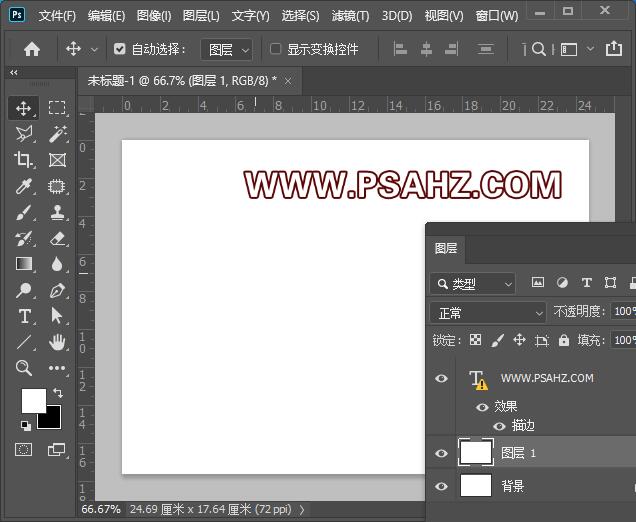
执行滤镜-滤镜库-纹理-颗粒,参数如图:
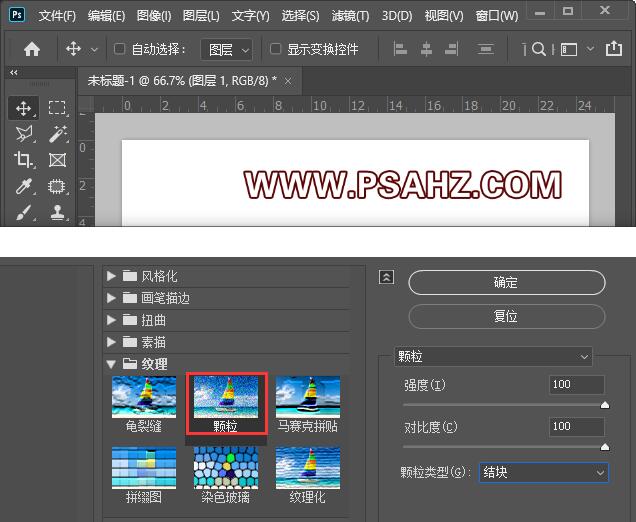
执行滤镜-像素化-点状化,单元格170
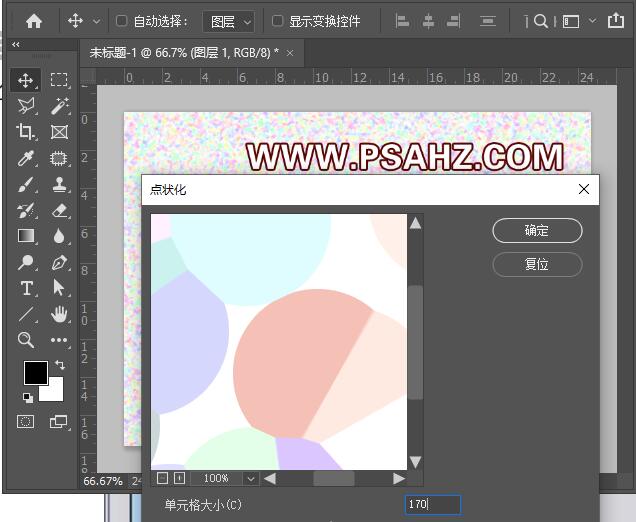
执行滤镜-杂色-中间值,半径93
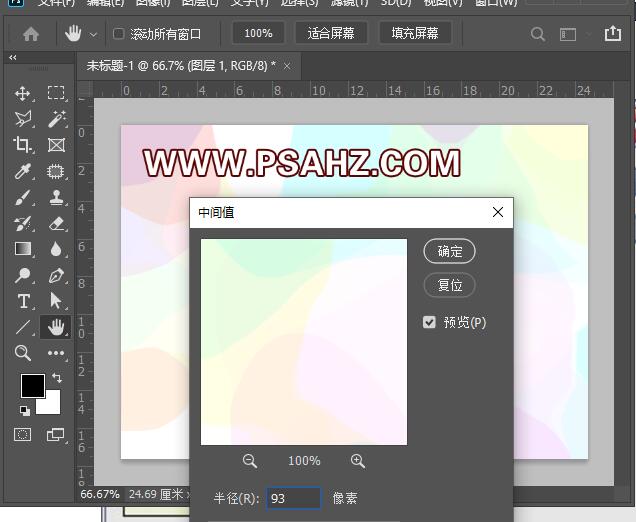
执行【图像】/【调整】/【反相】命令(Ctrl+I),将图像颜色反向。执行【滤镜】/【锐化】/【USM锐化】命令,弹出“USM锐化”对话框,设置具体参数。

执行【滤镜】/【模糊】/【特殊模糊】命令,弹出“特殊模糊”对话框,设置具体参数。
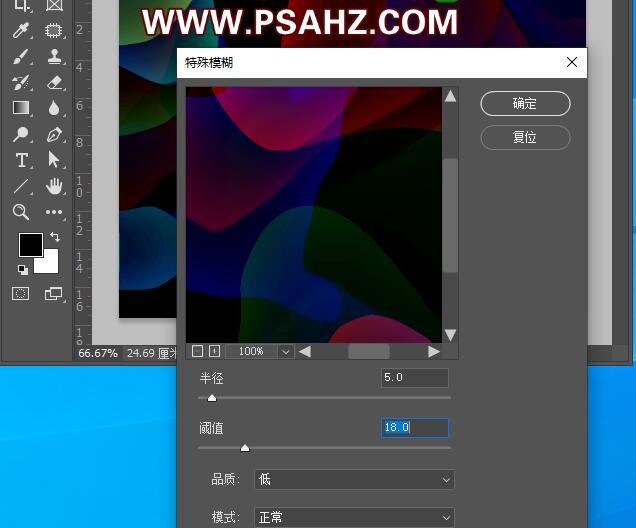
执行【图像】/【调整】/【曲线】命令(Ctrl+M),弹出“曲线”对话框,设置具体参数。
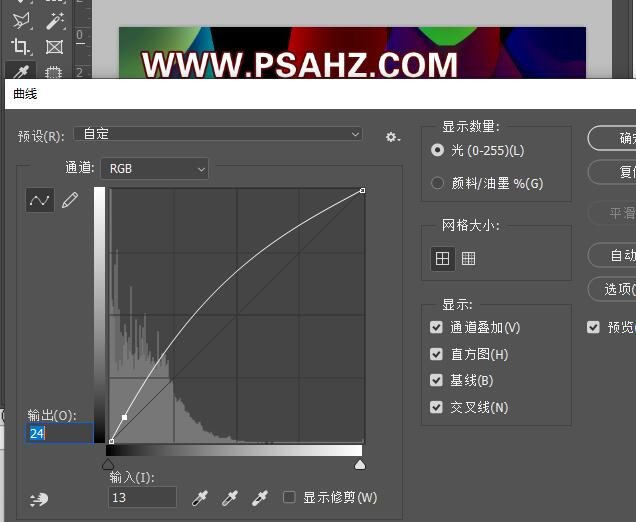
新建一个色相/饱和度调色图层,图层填充为52%,具体参数如图:
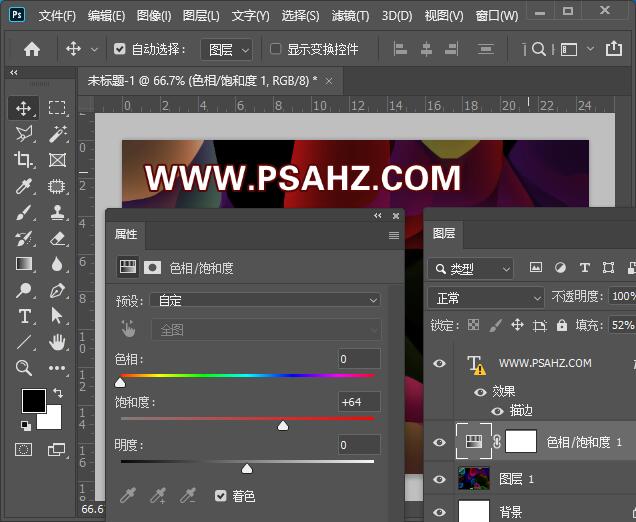
新建一个曲线调色图层,参数如图:
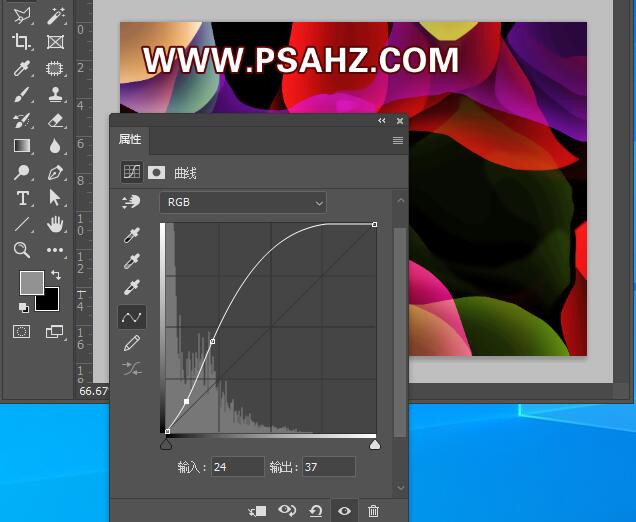
新建图层,如图使用直线工具绘制一条竖线,白色
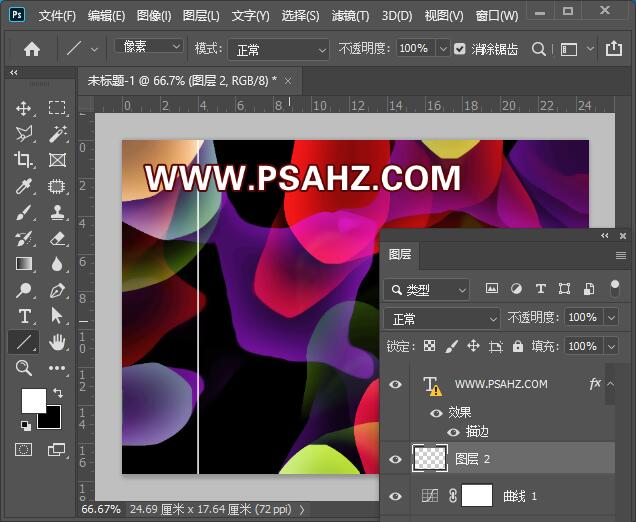
在这里可以输入文案“PSAHZ"给他旋转一下
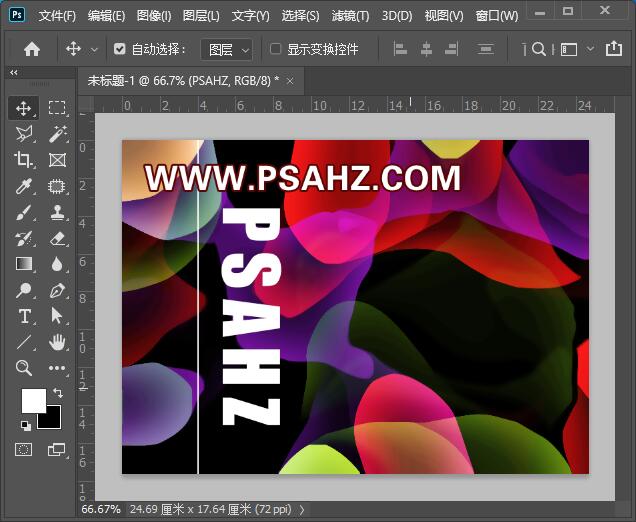
再绘制一个矩形,黑白渐变填充
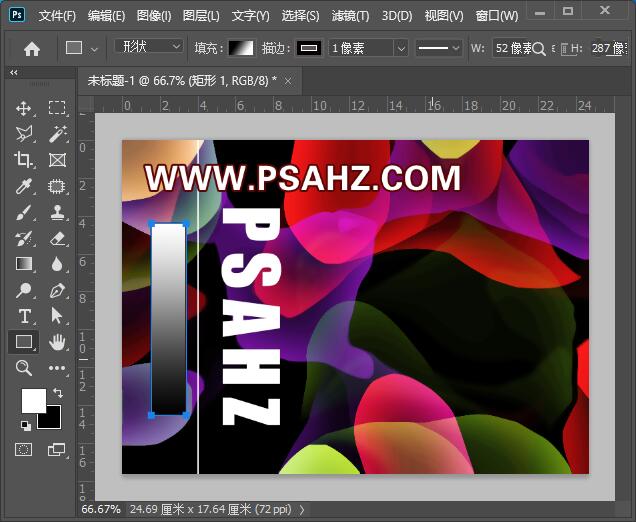
将图层的混合模式改为柔光
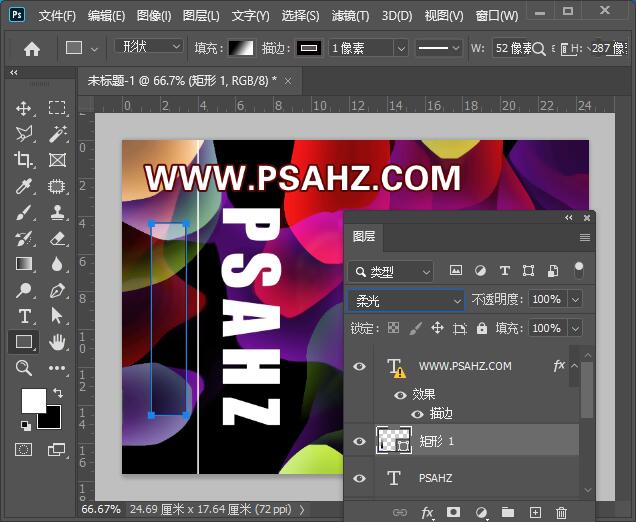
最后输入网址,最后完成效果如图:

加载全部内容